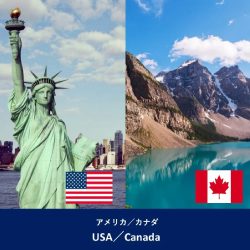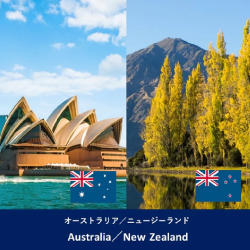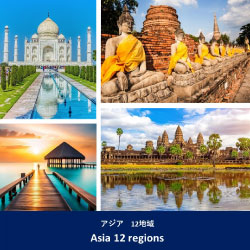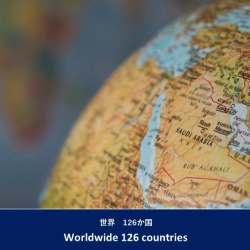出境旅⾏通訊聯絡更⽅便
只需選擇網路流量和
旅⾏天數即可輕鬆使⽤
只需選擇網路流量和旅⾏天數即可輕鬆使⽤
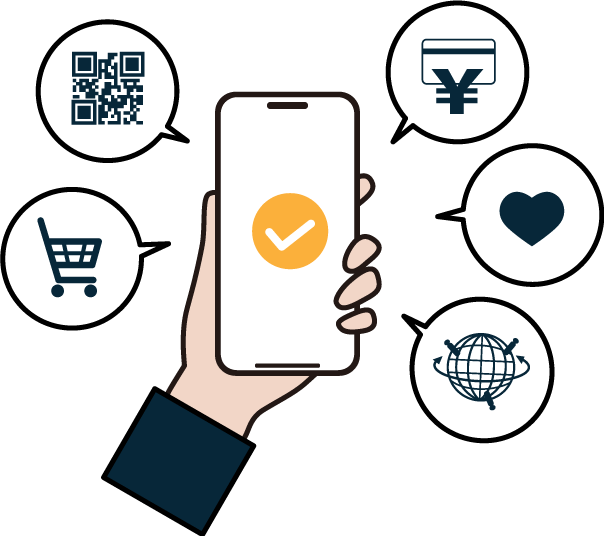
How to use?
使⽤⽅法
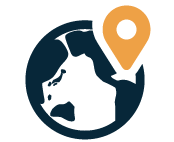
Select location

Select data plan

Pay by credit card
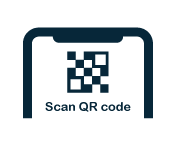
Install eSIM
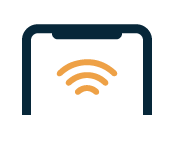
Connect internet
Good eSIM的特⾊

無需替換實體
SIM 卡
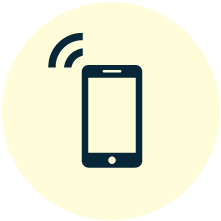
線上辦理,最快
可在當天註冊
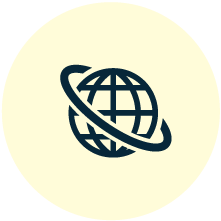
出境旅⾏時可⽴即
獲得網路
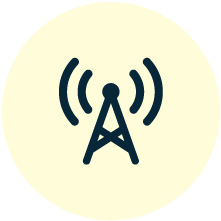
有效期間内,
不限流量!
不需實體SIM 卡,可以直接使⽤智慧⼿機或平板電腦等電⼦設備中的SIM 卡。所以無需插換SIM 卡。
同時還可使⽤多個電信公司的⽅案、在旅⾏時使⽤當地⽅案也很⽅便。
推薦適⽤族群
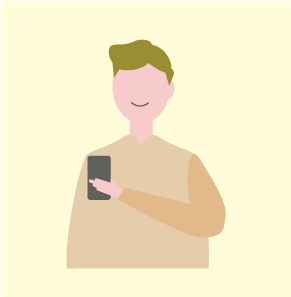
訪⽇旅⾏者/外國留学⽣

經常出差的商務⼈⼠

在⼀定期間內需要使⽤⼤
量通信功能的旅⾏者

很少撥打或暫時使⽤智慧
型⼿機及平板電腦等的⼈
涵蓋國家
適用於全球超過126個國家
可在⼀個國家使⽤,也可選擇⽅便的
周遊⽅案
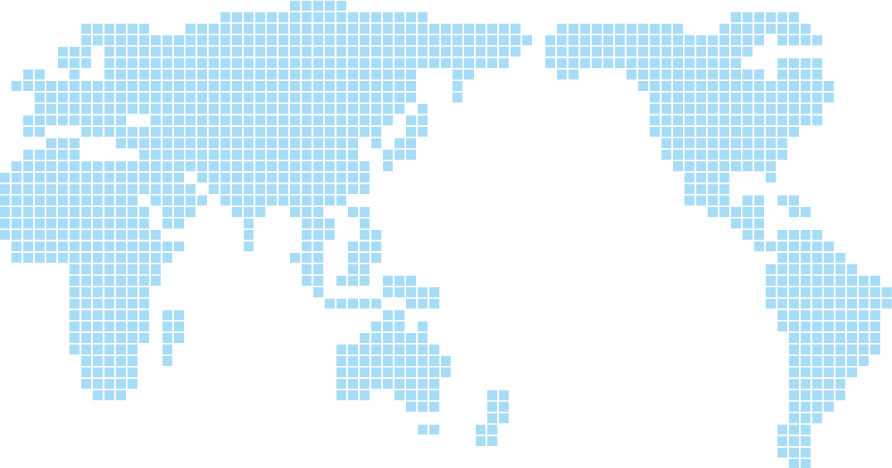
使⽤示範
Case1 周遊亞洲13eSIM(1GB/5 天)
第⼀天
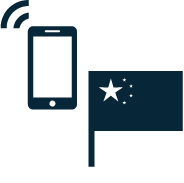
在中國⼤陸註冊eSIM
第⼆天
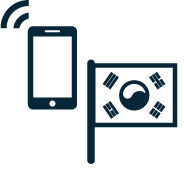
在韓國使⽤
第三天
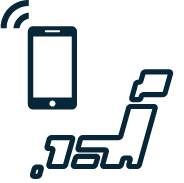
在日本使⽤
第四天
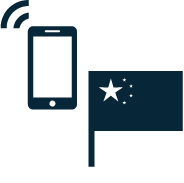
在中國⼤陸使⽤
第⼀天
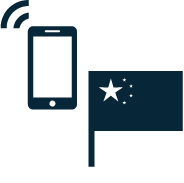
在中國⼤陸註冊eSIM
第⼆天
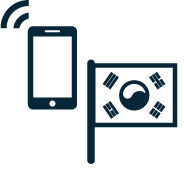
在韓國使⽤
第三天
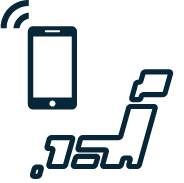
在日本使⽤
第四天
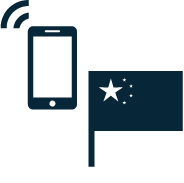
在中國⼤陸使⽤
如您選擇週遊⽅案,只需設定⼀次即可使⽤在此⽅案涵蓋的地區!
Case2 ⽇本eSIM(1GB/5 天)
第⼀天
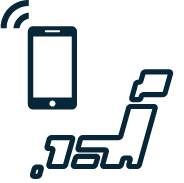
在⽇本註冊,使⽤
第⼆天
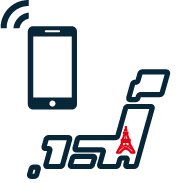
使⽤
第三天
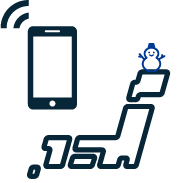
使⽤
第四天
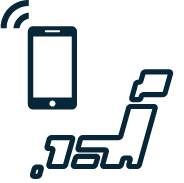
在⽇本使⽤
第⼀天
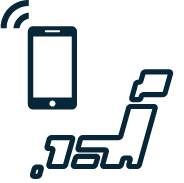
在⽇本註冊,使⽤
第⼆天
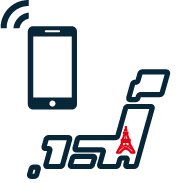
使⽤
第三天
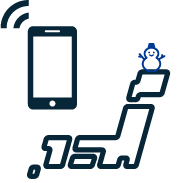
使⽤
第四天
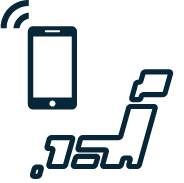
在⽇本使⽤
在有效期間內雖流量⽤盡,也可繼續無限使⽤!
*在某些地區,流量⽤盡就停⽌使⽤。
eSIM ⽀援的⼿機型號
從2018 年9 ⽉後發售的所有iPhone型號皆可使⽤
- iPhone 16
- iPhone 15 Pro Max
- iPhone 15 Pro
- iPhone 15 Plus
- iPhone 15
- iPhone 14 Pro Max
- iPhone 14 Pro
- iPhone 14 Plus
- iPhone 14
- iPhone 13 Pro Max
- iPhone 13 Pro
- iPhone 13 mini
- iPhone 13
- iPhone 12 Pro Max
- iPhone 12 Pro
- iPhone 12 mini
- iPhone 12
- iPhone SE(第三代)
- iPhone SE(第⼆代)
- iPhone 11 Pro Max
- iPhone 11 Pro
- iPhone 11
- iPhone XR
- iPhone XS Max
- iPhone XS
從2018 年9 ⽉後發售的所有iPad Wi-Fi + Cellular機型皆可使⽤。
- iPad(第九代)
- iPad(第八代)
- iPad(第七代)
- iPad mini(第六代)
- iPad mini(第五代)
- iPad Air(第五代)
- iPad Air(第四代)
- iPad Air(第三代)
- 11吋iPad Pro(第三代)
- 11吋iPad Pro(第二代)
- 11吋iPad Pro
- 12.9吋iPad Pro(第五代)
- 12.9吋iPad Pro(第四代)
- 12.9吋iPad Pro(第三代)
- Samsung S24
- Samsung Galaxy S223 and S23+
- Samsung Galaxy S22, S22+ and SS 22 Ultra
- Samsung Galaxy S21, S21+ and S21 Ultra
- Samsung Galaxy S20 and S20+
- Samsung S2 Ultra
- Samsung Galaxy Note 20 and Note 20 Ultra
- Samsung Galaxy Fold, Fold 2, Fold 3 and Fold 4
- Samsung Flip 1, 3 and 4
- Samsung Galaxy S20 Hybrid Dual SIM
- Galaxy A55 5G
- Galaxy Z Flip 6
- Galaxy Fold 6
- Google Pixel 6 Pro
- Google Pixel 6
- Google Pixel 5a (5G)
- Google Pixel 5
- Pixel 4a (5G)
- Google Pixel 4a
- Google Pixel 4
- Google Pixel 4 XL
- Motorola edge 40
- Moto g53y 5G
- Moto g53j 5G
- Moto g52j 5G II
- Moto g52j 5G
- Motorola razr 40 ultra
- Motorola razr 5G(不含Softbank版)
- OPPO Reno10 Pro 5G
- OPPO Reno9 A
- OPPO Reno7 A
- OPPO Reno5 A(不含某些Y!mobile 版)
- OPPO A73
- OPPO A55s 5G
- OPPO Find X3 Pro
- HUAWEI P40 Pro 5G
- HUAWEI MATE 40 Pro
- AQUOS R8/R8 Pro
- AQUOS R7
- AQUOS sense8
- AQUOS sense7
- sense7 Plus
- AQUOS sense6s
- AQUOS sense6(不含docomo 版)
- AQUOS sense4 lite
- AQUOS wish3
- AQUOS wish2(不含docomo 版)
- AQUOS wish
- AQUOS zero6
- Leitz Phone 2
- Xperia 1 V
- Xperia 1 IV
- Xperia 5 V
- Xperia 5 IV
- Xperia 10 V
- Xperia 10 IV(不含docomo 版)
- Xperia 10 III Lite
- Xperia Ace III(不含docomo 版)
- Rakuten BIG s
- Rakuten BIG
- Rakuten Hand 5G
- Rakuten Hand
- Rakuten Mini
- Explorer PRO
- Blade 3
- Blade 5G
- myPhone NOW eSIM
- myPhone Hammer Construction
- Magic5 Pro
- Magic4 Pro
- Honor 90
- G60
- XR21
- X30
- TORQUE G06 KYG03
- Android One S10
- Android One S9
- Xiaomi 13T/13T Pro
- Xiaomi 12T Pro
- Redmi 12 5G
- Redmi Note 11 Pro 5G
- Redmi Note 10T
- OnePlus 12
- OnePlus 11
- Libero 5G III
- Libero 5G II
- Surface Duo 2
- arrows We(限Softbank版*不含docomo/au版)
- arrows N
- Acer Swift 3
- Acer Swift 7
- Acer TravelMate P2
- Acer TravelMate Spin P4
- Acer TravelMate P6
- ASUS eSIM Laptops
- ASUS Mini Transformer T103HAF
- ASUS NovaGo TP370QL
- ASUS VivoBook Flip 14 TP401NA
- Dell Latitude 7210 2-in-1
- Dell Latitude 9410
- Dell Latitude 7310
- Dell Latitude 7410
- Dell Latitude 9510
- Dell Latitude 5410
- Dell Latitude 5411
- Dell Latitude 5511
- HP Elitebook G5
- HP Probook G5
- HP Zbook G5
- HP Spectre Folio 13
- Lenovo eSIM Laptops
- ThinkPad X1 Titanium Yoga 2 in 1
- ThinkPad X1 Carbon Gen 9
- ThinkPad X1 Fold
- ThinkPad X1 Nano
- ThinkPad X12 Detachable
- Lenovo Flex 5G
- Lenovo Yoga C630
- Lenovo Miix 630
- Lenovo Yoga 520
- Lenovo Yoga 720 (2-in-1 models)
- Surface Pro 9
- Surface Go 3
- Surface Pro X
- Surface Duo 2
- Surface Duo
- Nuu Mobile X5
- Gemini PDA 4G+Wi-Fi
- Fairphone 4
⼀般來說,⽀援eSIM 的智慧⼿機在“設定”列表或“設定網路”列表裡有eSIM 選項。
購買eSIM 後,掃描電信公司提供的 QR code 就可輕鬆完成設定。
接下來,為您介紹如何確認⼿機是否⽀援eSIM 的⽅法。
為了確認相容性,請連接網路,並將下載的 eSIM 的 QR code 顯示在其他裝置螢幕上,或列印出來。
iPhone 的查看⽅法
- 點擊 “設定” App
- 點選 “⾏動服務”
- 現在有效的eSIM 卡在此畫面顯示
- 點擊“變更行動數據方案“的選項
如顯示出”掃描⾏動條碼”,代表您的⼿機⽀援eSIM。
Apple iPad 的查看⽅法
- 點擊”設定”
- 點選“一般“
- 選擇“關於本機“
- 在「關於本機」中,找出「EID」的選項。
如有“EID“,代表您的iPad⽀援eSIM。
Samsung的查看⽅法
- 點擊“設定“App
- 點選“連接“
- 點選“SIM 卡管理“
- 點選“追加行動數據方案“
- 如您看到掃秒QR code的新增移動通信的選項,代表您的Samsung⽀援eSIM。
Google Pixel的查看⽅法
- 點擊“設定“App
- 點選“網路和Internet“
- 選擇“⾏動網路“
- 點選“詳細設定“
- 跳到”行動通信公司“。
- 選擇“追加⾏動電話公司“。
- 您會被要求允許使⽤⼿機中内藏的相機掃描QR code。
如果所有步驟都成功了,您就可以在Google Pixel上使⽤eSIM。
Huawei的查看⽅法
- 點擊“設定“App
- 點選“⾏動網路”
- 選擇“SIM 卡管理”
- 點選“追加eSIM”
- 接下来,輸⼊通信事業公司提供給您的註冊碼。
- 之後掃描eSIM 的QR code後,eSIM 即安装完畢。
- 完成所有步驟後,代表您的Huawei⽀援eSIM。
Motorola的查看⽅法
- 點選 “設定”>“網路”>“SIM 卡”。
- 接着點選“詳細”>“ 通信事業公司”>“ 追加通信事業公司”後,QR code 會顯示在螢幕上。
- 如您已完成此步骤,代表您的Motorola⽀援eSIM 了。
OPPO的查看⽅法
- 點擊”設定”App
- 在設定畫⾯選擇“SIM 卡和⾏動網路”
- 在“SIM 卡和⾏動網路”中,點選“⾏動網路”
- 選擇“eSIM”選項
- 如顯示掃描 QR code 的選項,代表您的OPPO可以⽀援eSIM。
Xiaomi的查看⽅法
⽬前,唯⼀能與此eSIM相容的⼩⽶⼿機型號就是“Xiaomi 12T Pro”。
該機型的“網路設定”畫面上會顯示追加eSIM 的選項。此外,Xiaomi12T 以後的⾼階機型只適用eSIM 功能,無法使⽤實體SIM
卡。